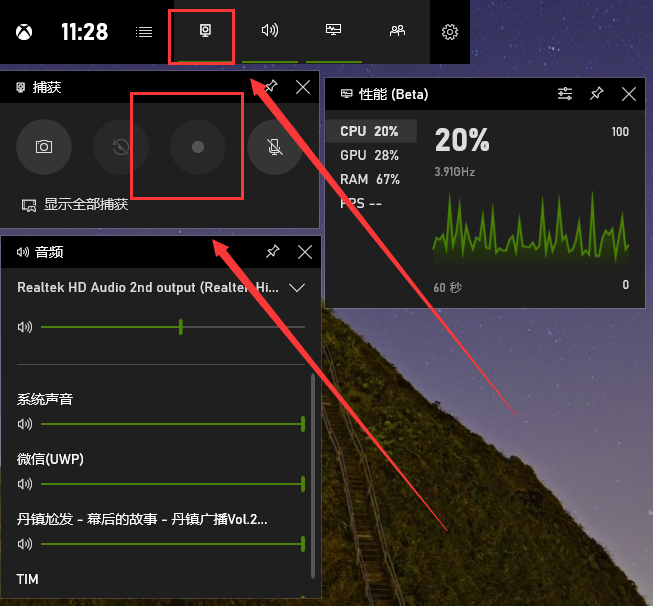最近有朋友咨询了边肖win10的录音快捷键。我该怎么办?下面给大家带来win10录音快捷方式打不开的解决方案。有需要的朋友可以过来了解一下。
win10录音快捷键打不开怎么办?
第一步:右键点击左下角的“win key”设置(如图)。
 第二步:Windows设置——点击游戏(如图)。
第二步:Windows设置——点击游戏(如图)。
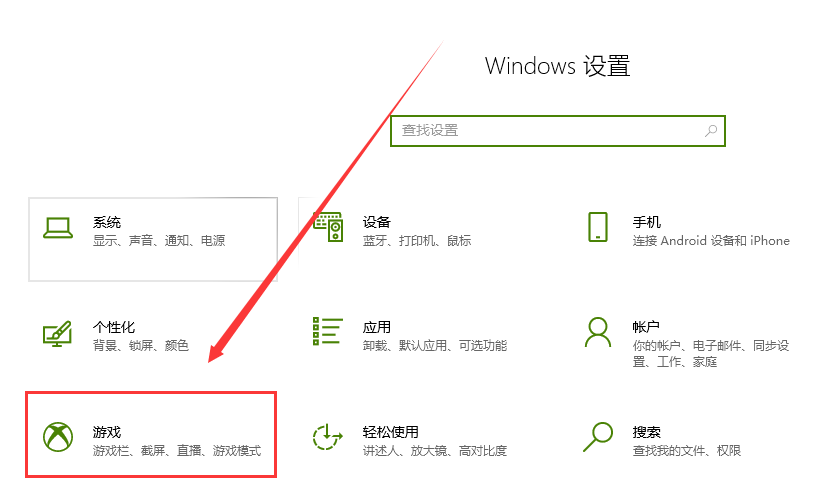 第三步:打开游戏栏中的——,录制游戏片段、截屏和广播。检查绕组G(如图所示)。
第三步:打开游戏栏中的——,录制游戏片段、截屏和广播。检查绕组G(如图所示)。
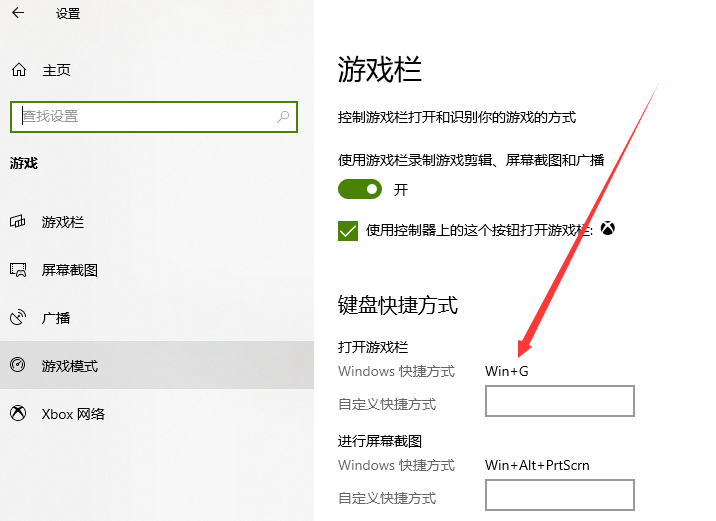 第四步:在截图中的——后台录音中,——开启“我玩游戏时在后台录音”(如图)。
第四步:在截图中的——后台录音中,——开启“我玩游戏时在后台录音”(如图)。
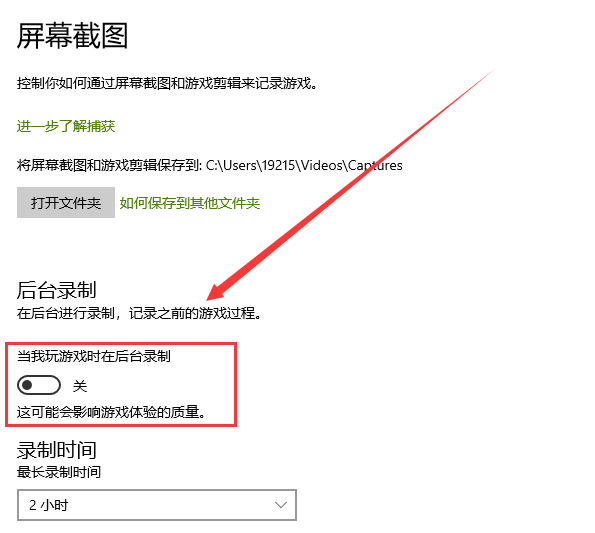 第五步:Win G可以看到Win 10.——酷炫的新游戏捕捉性能界面点击图片中的两个红框开始录制(如图)。
第五步:Win G可以看到Win 10.——酷炫的新游戏捕捉性能界面点击图片中的两个红框开始录制(如图)。